老白菜PE系统DEP驱动备份工具使用教程
来源:www.laobaicai.net 发布时间:2015-05-23 10:24
用户们都习惯使用老白菜u盘装系统之后,使用软件为自己的电脑硬件安装适合的驱动程序,但是不少用户经常更换系统镜像进行安装,导致每次都需要浪费大量时间去安装驱动程序,遇见这样的情况有没有什么好的方法可以提前备份驱动程序呢?下面就一起来看看老白菜PE系统DEP驱动备份工具使用教程。
1.将制作好的老白菜u盘启动盘插入usb接口(台式用户建议将u盘插在主机机箱后置的usb接口上),然后重启电脑,出现开机画面时,通过使用启动快捷键引导u盘启动进入到老白菜主菜单界面,选择“【03】运行老白菜Win2003PE增强版(旧电脑)”回车确认。如下图所示
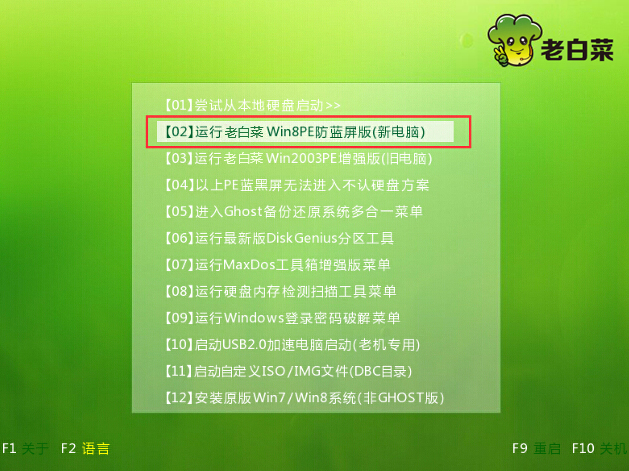
2.登录到老白菜pe系统桌面,点击开始菜单 - 程序 - 驱动管理 - DEP驱动备份,打开驱动备份工具。如下图所示
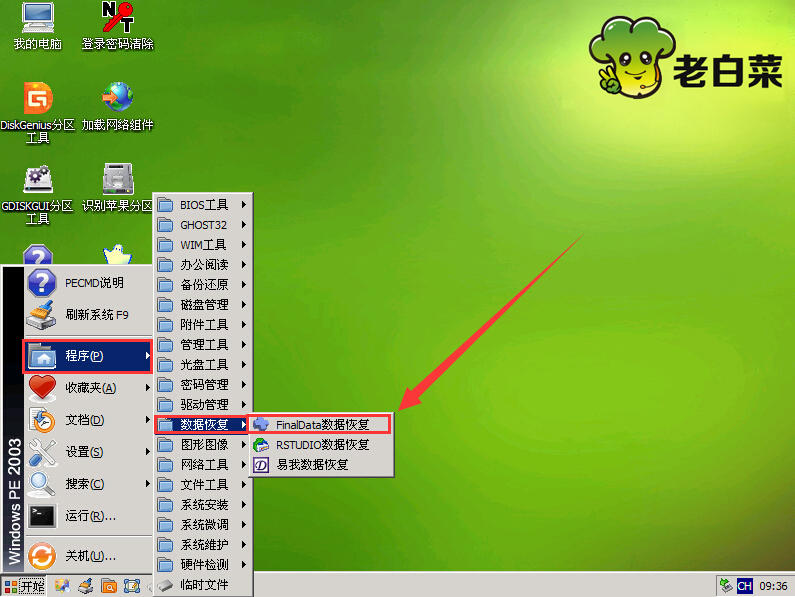
3.在打开的驱动备份工具窗口中,点击勾选“显示所有驱动”显示所有已经安装的驱动程序。如下图所示

4.在显示的所有驱动中勾选自己需要的驱动,然后选择好备份目录然后点击“开始备份”按钮开始备份驱动。如下图所示

以上就是老白菜PE系统DEP驱动备份工具使用教程,有需要用到驱动备份或者是不懂的DEP驱动备份工具如何使用的用户,可以尝试以上的老白菜使用教程操作看看,希望以上的老白菜使用教程可以给大家带来更多的帮助。
推荐阅读
"机械革命Z3 Pro笔记本一键安装win11系统教程"
- 宏碁Acer 非凡 S3X笔记本重装win7系统教程 2022-08-07
- 惠普暗影精灵6 amd笔记本安装win10系统教程 2022-08-06
- 雷神IGER E1笔记本一键重装win11系统教程 2022-08-05
- 华为huawei MateBook 13 2020笔记本重装win10系统教程 2022-08-04
神舟战神S7-2021S5笔记本一键重装win7系统教程
- 惠普ProBook430笔记本一键安装win11系统教程 2022-08-02
- 微星尊爵Prestige 14 2020笔记本重装win7系统教程 2022-08-02
- 神舟战神G8-CU笔记本一键安装win10系统教程 2022-08-01
- 戴尔Vostro 15 7500笔记本一键安装win11系统教程 2022-07-31
老白菜下载
更多-
 老白菜怎样一键制作u盘启动盘
老白菜怎样一键制作u盘启动盘软件大小:358 MB
-
 老白菜超级u盘启动制作工具UEFI版7.3下载
老白菜超级u盘启动制作工具UEFI版7.3下载软件大小:490 MB
-
 老白菜一键u盘装ghost XP系统详细图文教程
老白菜一键u盘装ghost XP系统详细图文教程软件大小:358 MB
-
 老白菜装机工具在线安装工具下载
老白菜装机工具在线安装工具下载软件大小:3.03 MB










